
Kecepatan pemrosesan informasi rendah untuk drive solid-state tidak dapat diterima, karena justru karena kecepatan baca / tulis tinggi yang disukai jenis perangkat ini saat bekerja dengan data pemrosesan program. Mengapa SSD bekerja lambat dan bagaimana menghadapinya, kami akan menceritakan dalam artikel hari ini.
Tingkatkan kecepatan drive solid-state
Seperti drive apa pun, SSD memiliki kecepatan membaca dan kecepatan penulisan yang dinyatakan, yang tidak dapat secara serius menyimpang dari indikator yang ditetapkan dalam kondisi reguler dan / atau tanpa alasan yang baik. Oleh karena itu, jatuh atau pada awalnya nilainya harus menjadi alasan yang signifikan untuk keprihatinan pengguna.
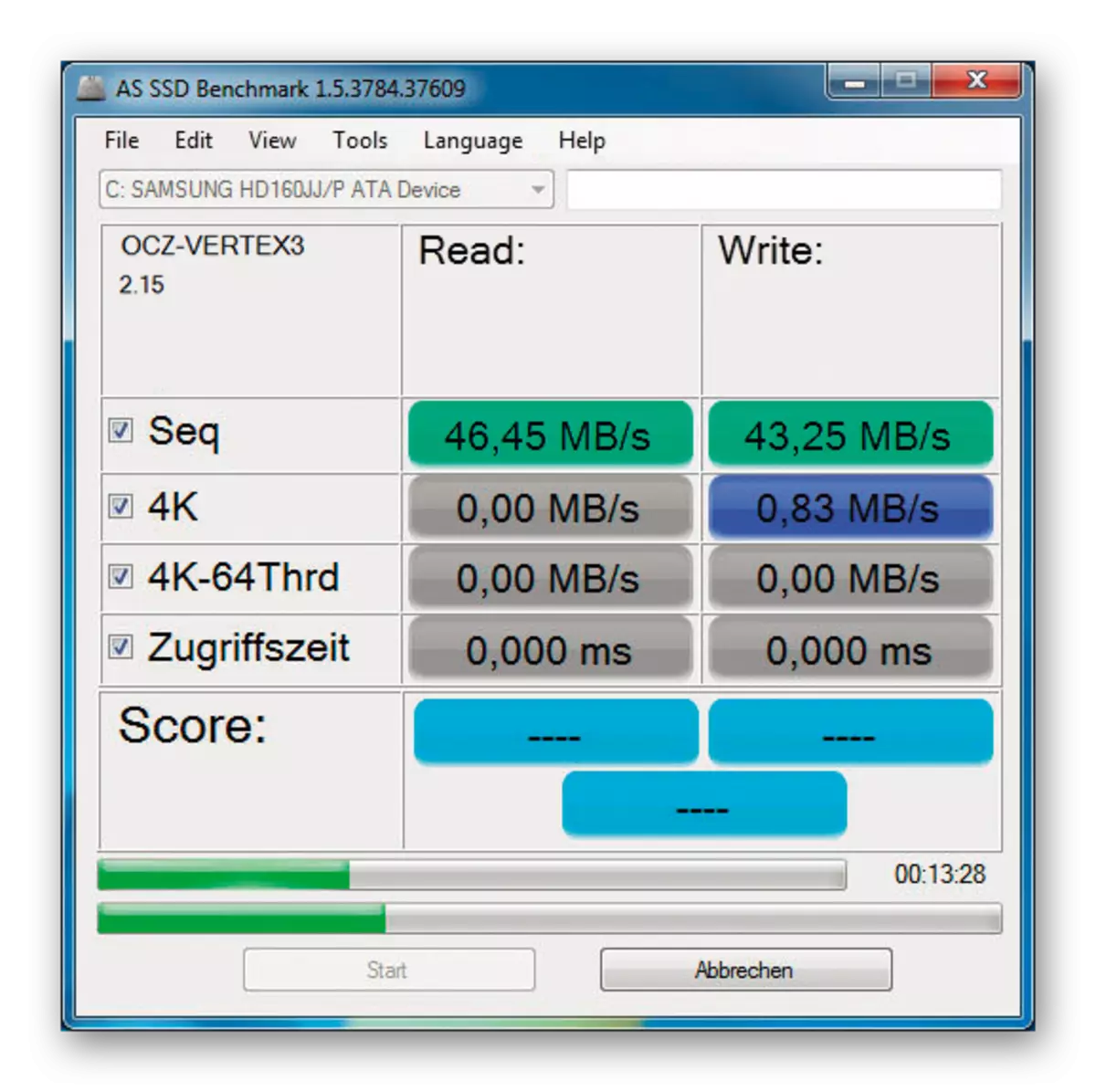
Antarmuka pengontrol host canggih lebih sempurna daripada IDE usang atau ATA biasa, dan menghubungkan drive SATA Solid State, yang terbaik adalah memilih protokol modern.
Alasan 3: Mode Tidur
Alasan spesifik untuk kecepatan rendah perangkat dapat juga memasok tegangan ke disk, yang salah ditafsirkan oleh drive sebagai daya untuk mode hibernasi. Sebenarnya, penyebab situasi saat ini adalah mode khusus "Devsleep", yang dikembangkan terutama untuk perangkat seluler (sehingga mereka dengan cepat dimasukkan dan keluar dari mode tidur dengan switching mode daya), dan kabel SATA, pasokannya Tegangan dalam 3.3V yang ditata dalam mode tidur. Faktanya adalah bahwa beberapa cakram dapat secara keliru berpikir bahwa komputer diterjemahkan ke dalam mode tidur, mengerjakan pengurangan konsumsi daya dan memberikan kecepatan rendah, yang merupakan insinyur cacat yang konstruktif.
Tidak mungkin untuk menyingkirkan masalah seperti itu atau sangat melelahkan. Oleh karena itu, kami menawarkan solusi fisik - Anda perlu hati-hati, tidak membantu orang lain, memotong kawat oranye yang memberi makan drive state padat:

Jangan khawatir, operasi seperti itu tidak akan merusak kabel daya, tetapi akan merampas garisnya yang tidak hanya tidak diperlukan untuk SSD, tetapi bahkan berbahaya pada disk. Sebagai cara alternatif, jika Anda tidak ingin menggunakan metode radikal, ganti kabel saat ini pada SATA-Molex, yang awalnya tidak memiliki kawat kelima.

Mungkin penyebab indikator rendah terletak tepat pada ini yang tidak perlu untuk elemen penggerak solid-state. Didokumentasikan bahwa ia menderita ini setidaknya model dari Transcend, yaitu Transcend SSD370.
Penyebab 4: Driver Outs dan Firmware BIOS
Alasan yang signifikan dapat menjadi kehadiran driver penggerak solid-state yang tidak relevan. Untuk memperbaikinya, ikuti instruksi berikut:
- Klik kanan pada tombol Start dan pilih Device Manager.
- Perluas kategori "Disk Device", lalu klik SSD PCM dan klik "Refresh Driver".
- Mulai "Pencarian otomatis untuk driver yang diperbarui."
- Tunggu sampai "Cari Driver Online ..."
- Ditemukan driver saat ini akan diinstal secara otomatis, jika perlu, inisiasikan "Cari driver yang diperbarui di Pusat Pembaruan Windows.
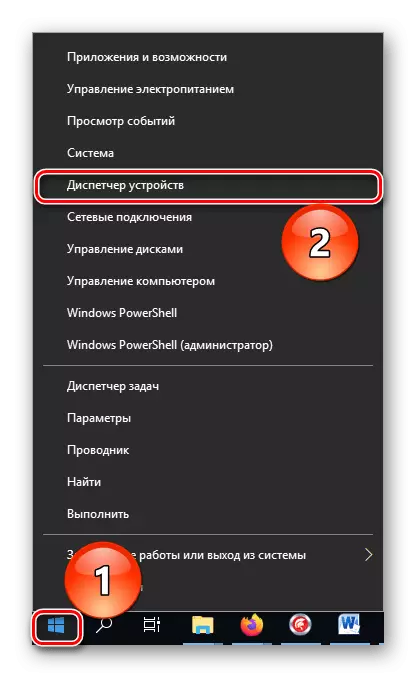
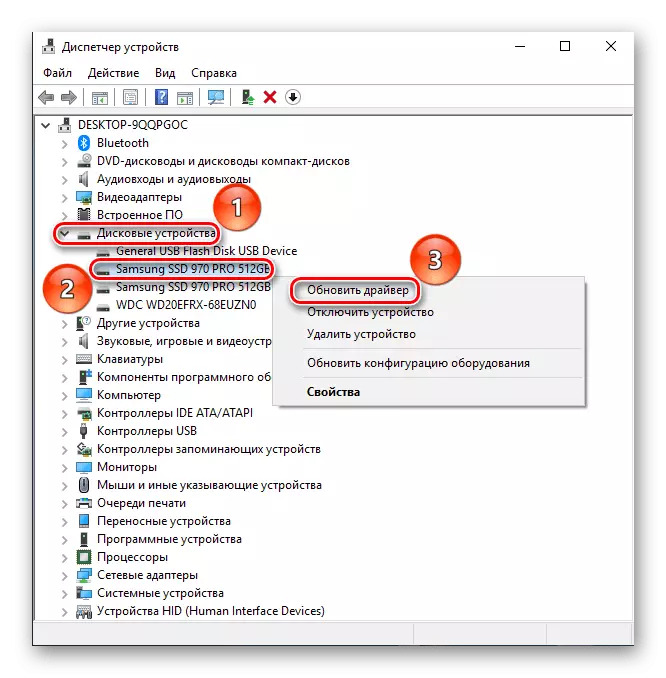

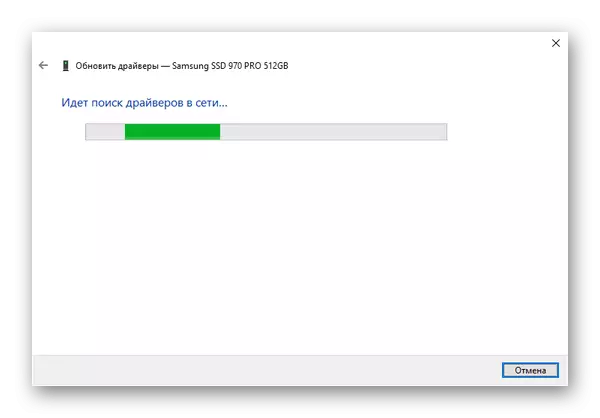
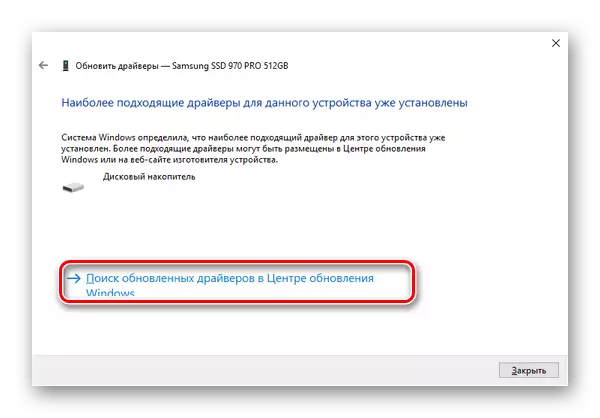
Berkat metode sistem, Anda dapat memperbarui perangkat lunak yang diperlukan, dan konflik perangkat lunak tingkat. Tetapi selain itu ada sejumlah aplikasi pihak ketiga, yang juga efektif atau bahkan lebih baik mengatasi bisnis ini. Topik-topik ini dianggap diperluas dalam artikel khusus.
Baca lebih lajut:
Cara memperbarui driver di komputer
Program untuk Memperbarui Driver pada PC
Kita tidak boleh melupakan versi subsistem, karena mengatur nada untuk interaksi dasar perangkat yang terhubung ke motherboard. Firmware usang dapat menjadi semacam perangkat lunak "tenggorokan sempit" ketika menghubungkan perangkat yang jauh lebih baru, dan SSD sama seperti itu dan. Bertahap dan diperpanjang topik pembaruan BIOS dipertimbangkan dalam materi yang relevan.
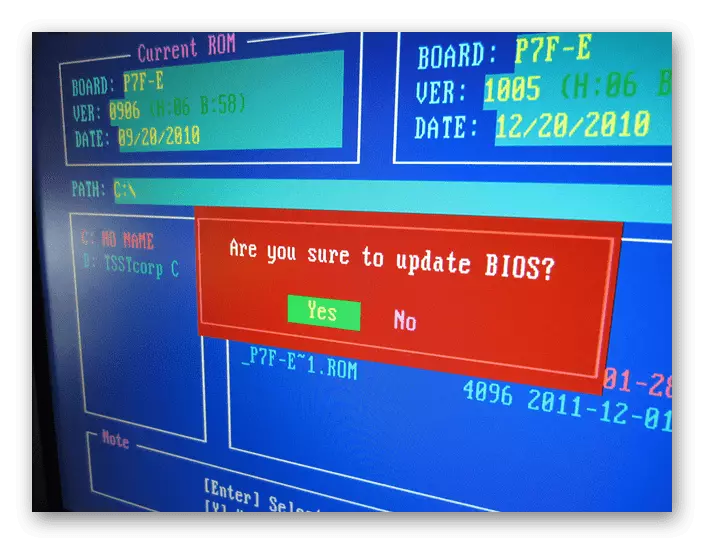
Baca lebih lajut:
Program Pembaruan BIOS.
Pembaruan BIOS di komputer
Penyebab 5: Kurangnya ruang kosong
Disk solid-state perlu ruang kosong untuk manuver operasional dan gerakan data yang efisien, serta operasi pengumpulan sampah, depresiasi dan mengganti blok memori yang gagal. Yang dapat diterima adalah 10% dari total volume disk untuk ruang cadangan. Anda perlu melepaskan gigabytes yang diperlukan secara manual atau menggunakan program khusus, seperti CCleaner, yang secara efektif menghapus bagian sistem dari file yang tidak perlu.
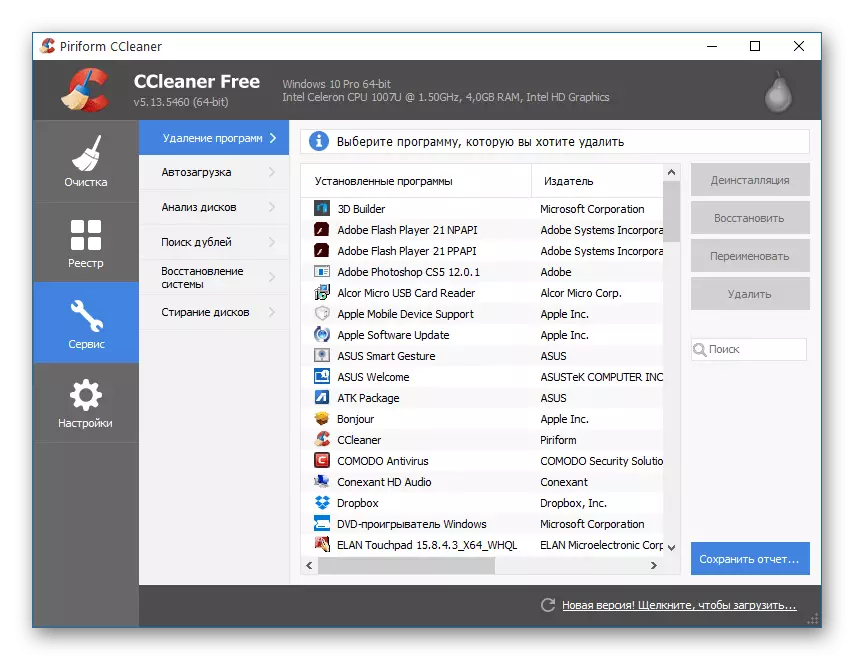
Dengan demikian, membebaskan ruang untuk operasi disk yang diperlukan, Anda dapat mengatasi perlambatan mendadak dalam drive solid-state, dan memasang cadangan yang ditentukan - untuk mencegah keadaan seperti itu di masa depan.
Menyebabkan 6: bagian yang tidak rata
Dalam perjalanan menggunakan disk apa pun, baik HDD dan SSD, itu dapat menggantikan cluster relatif terhadap sektor fisik dan bagian, yang disebut "bagian tidak teratur". Keadaan ini mengarah pada peningkatan jumlah operasi baca / tulis yang diperlukan, yang dengan cepat mengkonsumsi sumber daya yang diambil dengan kecepatan spesifik yang lebih rendah. Untuk menyelaraskan bagian, ada program Alat Alignment Paragon khusus. Sayangnya, tidak lagi ditemukan di situs web resmi, karena pengembang mengintegrasikan utilitas kepada manajer drive yang dibayar. Tetapi pada Open File Hosting, Anda masih dapat menemukan versi terbaru. Untuk menyelaraskan bagian di dalamnya, Anda harus:
- Baca fitur pekerjaan dan klik "Next".
- Tunggu sementara "pemindaian bagian" akan terjadi.
- Lihat bagian mana yang perlu diselaraskan, dan klik "Sejalan Bagian."
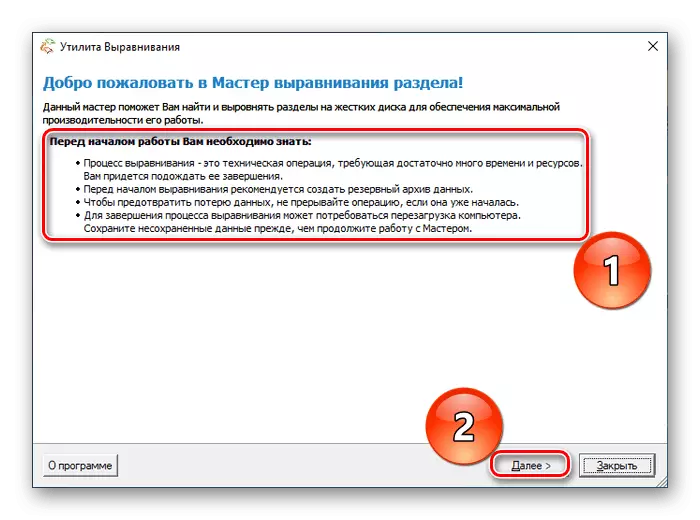
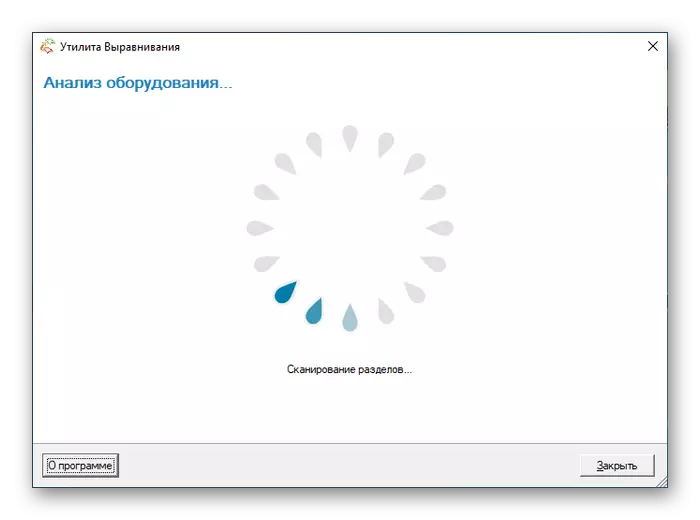
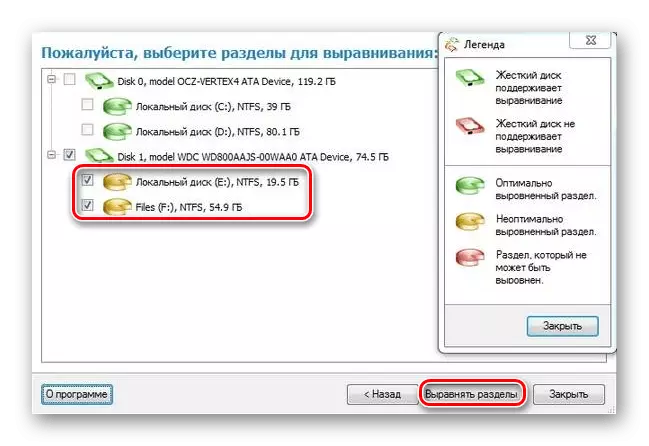
Program ini akan membuat prosedur secara otomatis dan memberi tahu Anda di jendela baru, jika perlu, meminta reboot sistem, tetapi kami akan merekomendasikan untuk membuatnya. Kemudian selama peluncuran baru komputer Anda dapat memperkirakan peningkatan kecepatan operasi OS.
Alasan 7: Kerusakan Komponen PC
Kerusakan fisik, bahkan tidak mengarah ke rincian lengkap komponen terpisah, dapat mempengaruhi fungsionalitas sistem yang menonaktifkan sebagian dan mengurangi kecepatannya. Dalam hal operasi yang lambat, SSD dapat mencurigai kerusakan pada disk atau motherboard pada bagian dari koneksi menghubungkan atau pengontrol yang bertanggung jawab. Jadi, perlu untuk mendiagnosis elemen yang tercantum dengan bantuan alat khusus yang dijelaskan dalam artikel khusus.
Baca lebih lajut:
Periksa kinerja SSD
Periksa SSD untuk kesalahan
Manual Diagnostik Motherboard Komputer
Kerusakan motherboard utama.
Ada kemungkinan bahwa Anda dapat membuat perbaikan kecil (perangkat lunak) di rumah dan tidak harus membawa peralatan ke layanan, tetapi jika terjadi kegagalan atau kerusakan kritis, lebih baik menghubungi spesialis.
Kami berbicara tentang alasan mengapa bangku bekerja perlahan. Masalahnya dapat membuat masalah perangkat lunak dan perangkat keras. Sesuatu dari mereka memiliki solusi sendiri, tetapi dengan kesalahan serius itu lebih baik tidak melakukan dengan perbaikan kerajinan.
